Anslut till datorer via Ethernet eller trådlöst LAN. 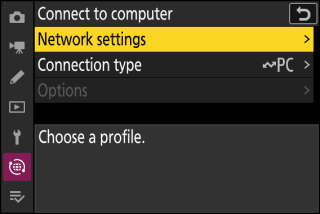
Nätverksinställningar
Lägg till kameranätverksprofiler. Det här objektet kan också användas för att välja bland befintliga nätverksprofiler.
Skapa profil
Skapa nya nätverksprofiler ( trådlöst LAN , Ethernet-anslutningar ).
-
Om det redan finns mer än en profil kan du trycka på J för att välja en profil och ansluta till det valda nätverket.
-
För att redigera en befintlig profil, markera den och tryck på 2 .
|
Alternativ |
Beskrivning |
|---|---|
|
[ ] |
|
|
[ ] |
Visa anslutningsinställningar för anslutning till trådlösa nätverk.
|
|
[ ] |
Justera TCP/IP-inställningar för infrastrukturanslutningar. En IP-adress krävs.
|
Kopiera till/från kort
Dela nätverksprofiler.
-
Om två minneskort sätts i, kommer profilerna att kopieras till och från kortet i kortplats 1.
|
Alternativ |
Beskrivning |
|---|---|
|
[ ] |
Kopiera profiler från rotkatalogen på minneskortet till kameraprofillistan. |
|
[ ] |
Kopiera profiler från kameran till minneskortet. Markera en profil och tryck på J för att kopiera den till minneskortet.
|
Avsluta aktuell anslutning
Avsluta anslutningen till det aktuella nätverket.
Kopplingstyp
Välj ett driftsläge för användning när kameran är ansluten till ett nätverk.
|
Alternativ |
Beskrivning |
|---|---|
|
[ ] |
Ladda upp bilder till en dator när de tas eller ladda upp befintliga bilder från kamerans minneskort. |
|
[ ] |
Använd Camera Control Pro 2 (säljs separat) eller gratis NX Tether-programvara för att styra kameran och ta bilder på distans från en dator. |
alternativ
Justera uppladdningsinställningar.
Automatisk uppladdning
Välj [ ] för att markera nya foton för uppladdning när de tas.
-
Överföringen börjar först efter att bilden har lagrats på minneskortet. Se till att ett minneskort är isatt i kameran.
-
Videor laddas inte upp automatiskt när inspelningen är klar. De måste istället laddas upp från uppspelningsdisplayen ( Välja bilder för uppladdning ).
Ta bort efter uppladdning
Välj [ ] för att radera bilder från kamerans minneskort automatiskt när uppladdningen är klar.
-
Filer markerade för överföring innan du valde [ ] raderas inte.
-
Raderingen kan avbrytas under vissa kameraoperationer.
Ladda upp RAW + JPEG som
När du laddar upp RAW + JPEG-bilder, välj om du vill ladda upp både NEF (RAW) och JPEG-filer eller bara JPEG-kopian.
-
När [ ] är valt för [ ] i fototagningsmenyn, gäller alternativet som valts för [ ] endast för foton som laddas upp automatiskt genom att välja [ ] för [ ].
Val av JPEG + JPEG-plats
Välj en källplats för automatisk uppladdning när du tar bilder med [ ] vald för [ ] i fototagningsmenyn.
Ladda upp RAW-video som
När du laddar upp videor tagna med [ ] eller [ ] vald för [ ] i videoinspelningsmenyn, välj om du vill ladda upp både RAW och MP4 filer eller bara MP4-kopian.
Ladda upp mapp
Markera alla foton i en vald mapp för uppladdning. Märkning kommer att tillämpas på alla bilder, oavsett om de har laddats upp tidigare.
Videor kommer inte att markeras för uppladdning. De måste istället laddas upp från uppspelningsdisplayen.
Avmarkera alla?
Ta bort uppladdningsmarkeringen från alla bilder. Uppladdning av bilder med en "uppladdning"-ikon kommer omedelbart att avslutas.

